티스토리 구글 애드센스 신청 승인 확인 방법
안녕하세요.
티스토리 구글 애드센스 신청 방법(구글 애드센스 사이트 + 티스토리 사이트) 및 구글 애드센스 승인 확인하는 방법에 대하여 알아보는 시간을 가져보겠습니다.
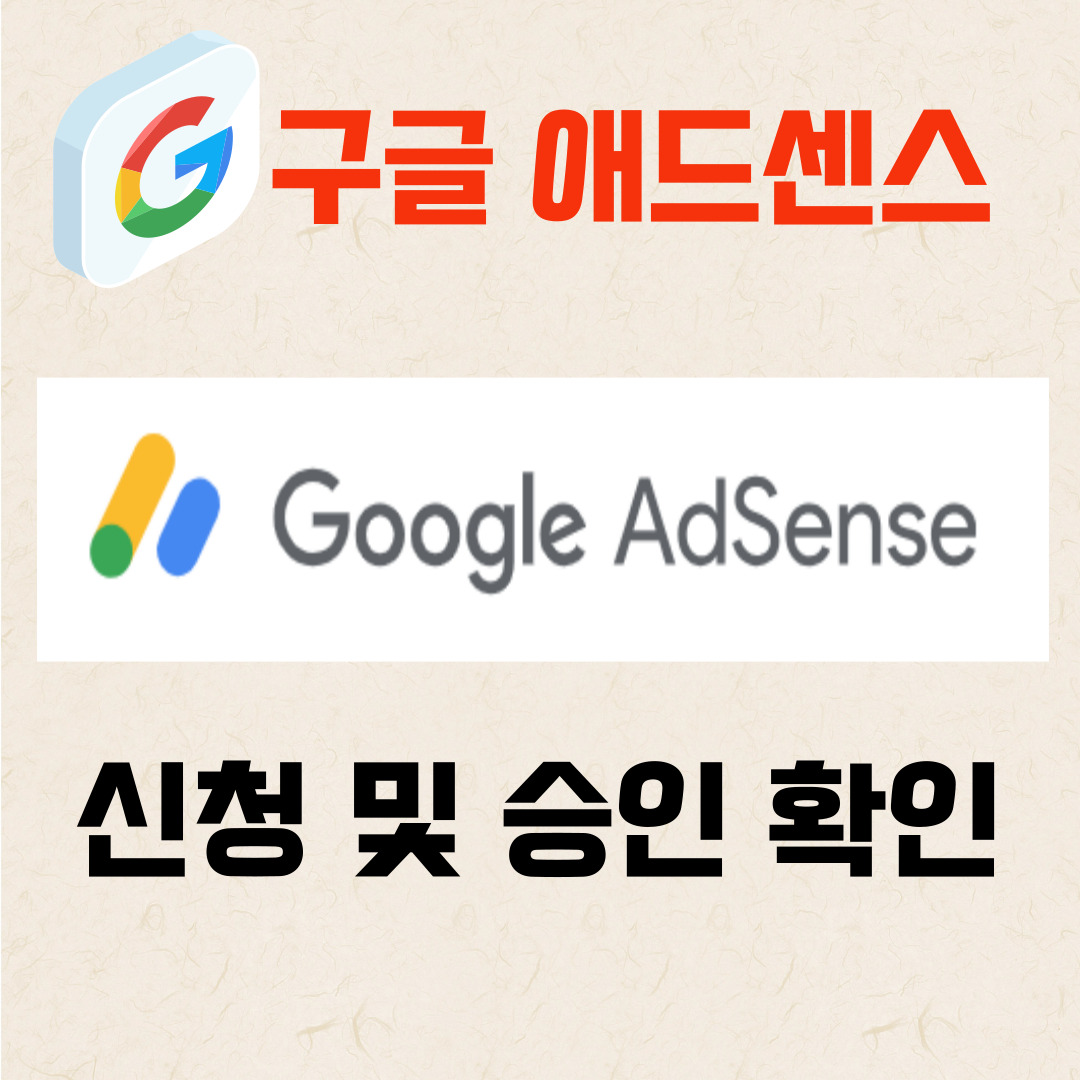
구글 애드센스 신청 방법
1. 구글 애드센스 사이트 접속
https://adsense.google.com/intl/ko_kr/start/
Google 애드센스 - 웹사이트에서 수익 창출하기
Google 애드센스의 웹사이트 수익 창출 기능을 사용하여 수익을 올려보세요. Google 애드센스에서 광고 크기를 자동으로 최적화하여 광고의 노출 및 클릭 가능성이 높아집니다.
adsense.google.com
2. 구글 로그인하기

3. [시작 전에 필요한 설정] 입력
1) 내 사이트 : https:// 본인아이디. tistory.com (본인 티스토리 주소창 복사 붙여 넣기)
2) 애드센스를 최대한 허용하기 : 예 맞춤 도움말 및 실적 개선을 위한 제안을 이메일로 받겠습니다 클릭
3) 수취인 국가/ 지역 : 대한민국
4) 이용약관 수락
5) 애드센스 사용 시작
4. 정보 입력
1) 구글 애드센스 ➡️ 홈 ➡️ 정보 입력 클릭
2) 계좌유형 : 개인
3) 이름 및 주소 : 주소 / 이름 / 우편번호 작성
4) 제출
⬇️ 정보 입력 작성 후, 바뀐 화면 ⬇️

개인 정보 작성 후, [정보 입력] ➡️ [정보를 확인했습니다]으로 글이 바뀝니다.
5. 티스토리 사이트 연결
1) 구글 애드센스 ➡️ 홈 ➡️ 애드센스에 사이트를 연결하세요 ➡️ 시작하기 클릭
2) 작은 창에 뜬 파란 글씨 [티스토리로 이동] ➡️ 다음 클릭
6. 티스토리 사이트 접속
1) 티스토리 사이트
Tistory
좀 아는 블로거들의 유용한 이야기
www.tistory.com
2) 블로그관리홈 ➡️ 수익 ➡️ [구글애드센스 연동하기] 클릭
3) 구글애드센스 adsense로그인 연동완료 ➡️ 파란글씨 [구글로그인] 클릭
4) 구글애드센스 사이트에서 [로그인한 계정] 클릭
5) 작은 화면으로 뜬 TISTORY에서 [Google계정에 대한 액세스를 요청합니다] 모두 선택 ➡️ 계속
(애드센스 데이터를 봅니다 + 애드센스 데이터를 보고 관리합니다 2개만 선택됨!!)
6) [TISTORY에서 설정을 완료했습니다] 선택 ➡️ 다음 클릭
7) [검토요청] 클릭
⬇️ 사이트 연결 후, 바뀐 화면 ⬇️

7. 구글애드센스 코드 넣기
1) 구글애드센스사이트 ➡️ 광고 ➡️ 코드 가져오기 ➡️ 복사
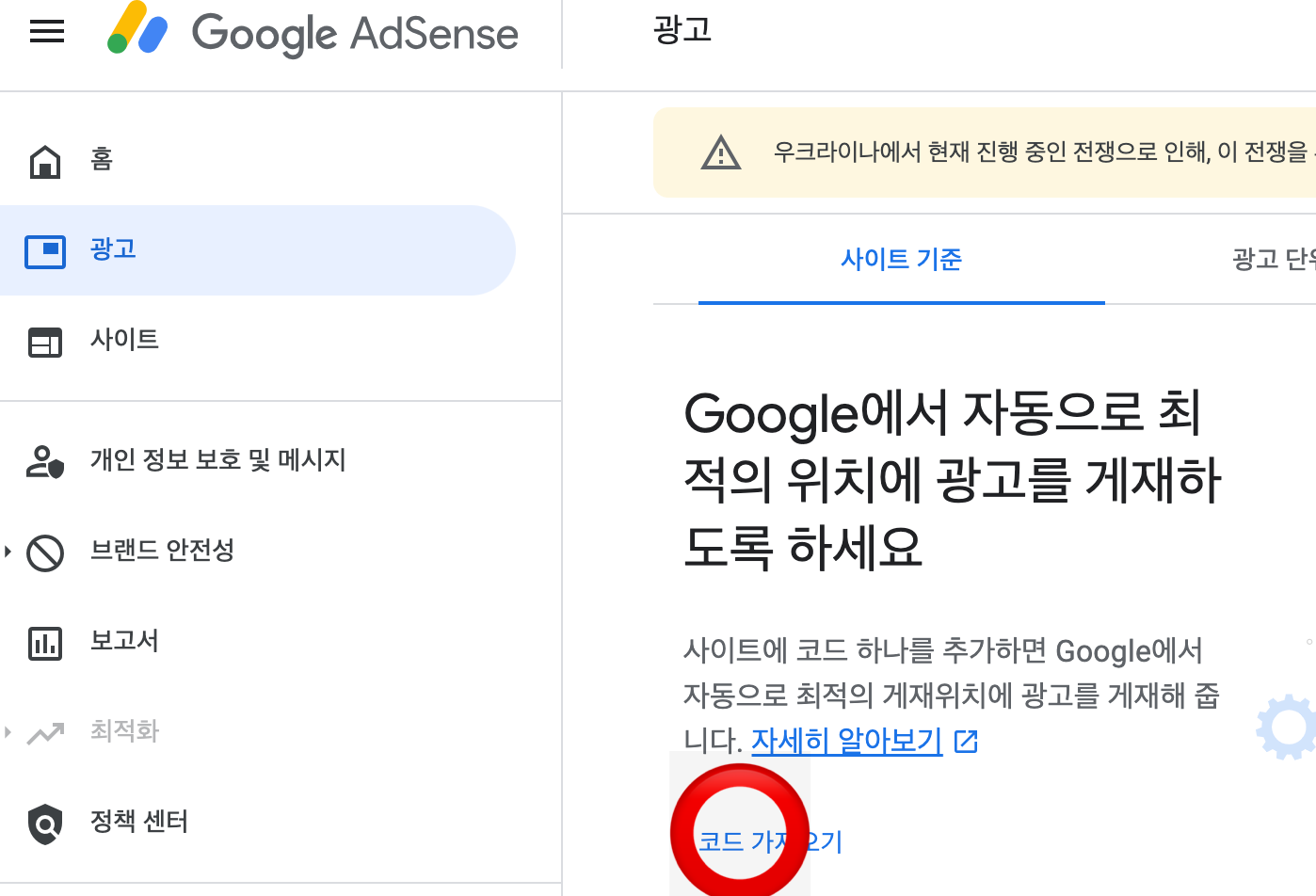

2) 티스토리사이트 ➡️ 꾸미기 ➡️ 스킨편집 ➡️ html 편집
3) <head>와 </head> 사이에 복사한 코드 붙여 넣기
** contrl+F 또는 command+F로 head 검색하면 쉽게 찾을 수 있습니다 **
구글 애드센스 승인 확인 방법
1. 구글계정 메일 확인하기
2. 구글애드센스 사이트 ➡️ 사이트 ➡️ 승인상태 준비 중 (기다려 주세요) / 승인상태 준비됨 (승인 완료됨)
지금까지 티스토리 구글애드센스 등록 방법 (구글애드센스 사이트 신청 + 티스토리 사이트 신청)과 구글 애드센스 승인 확인 방법에 대하여 알아보는 시간이었습니다.
감사합니다.